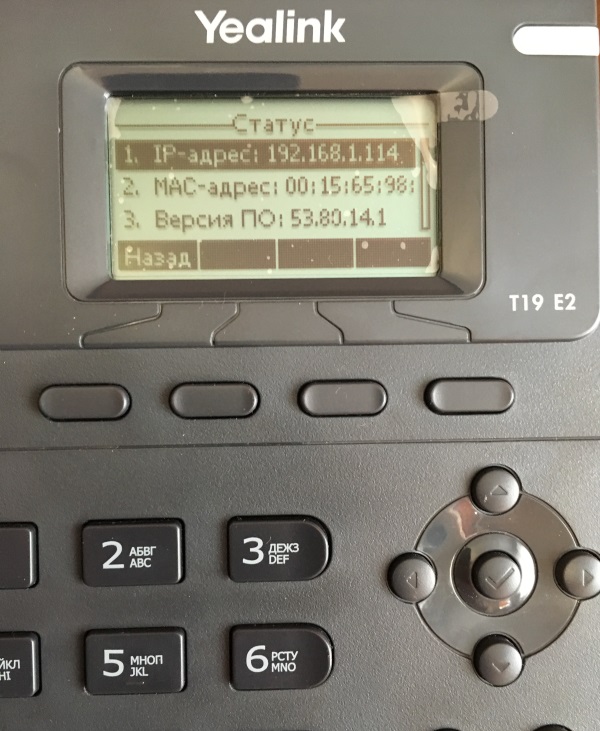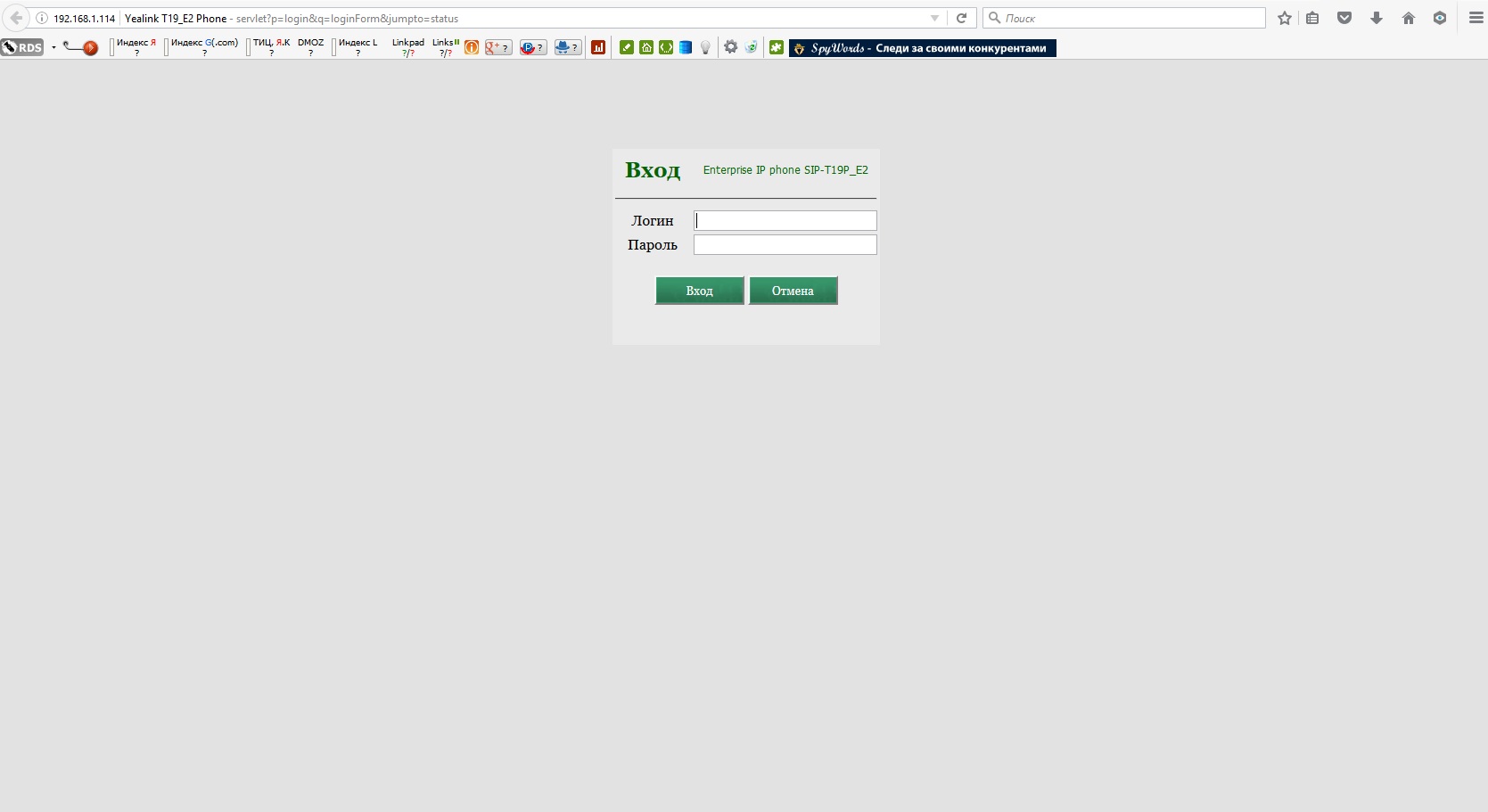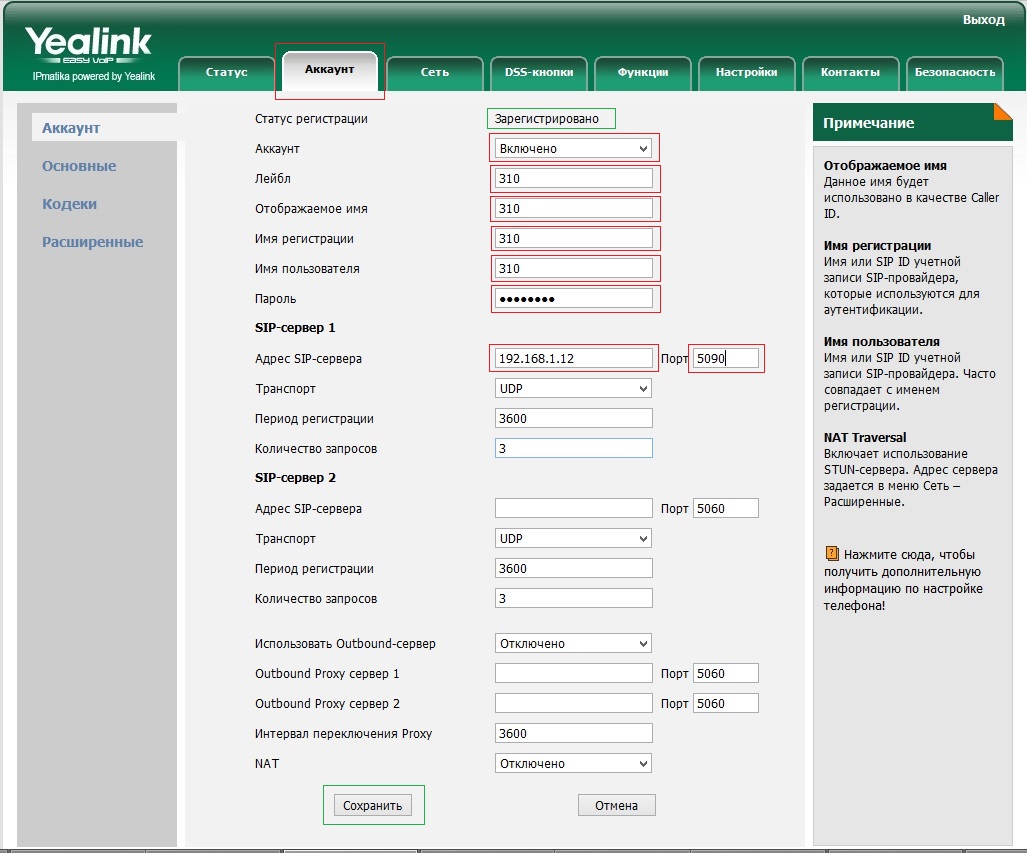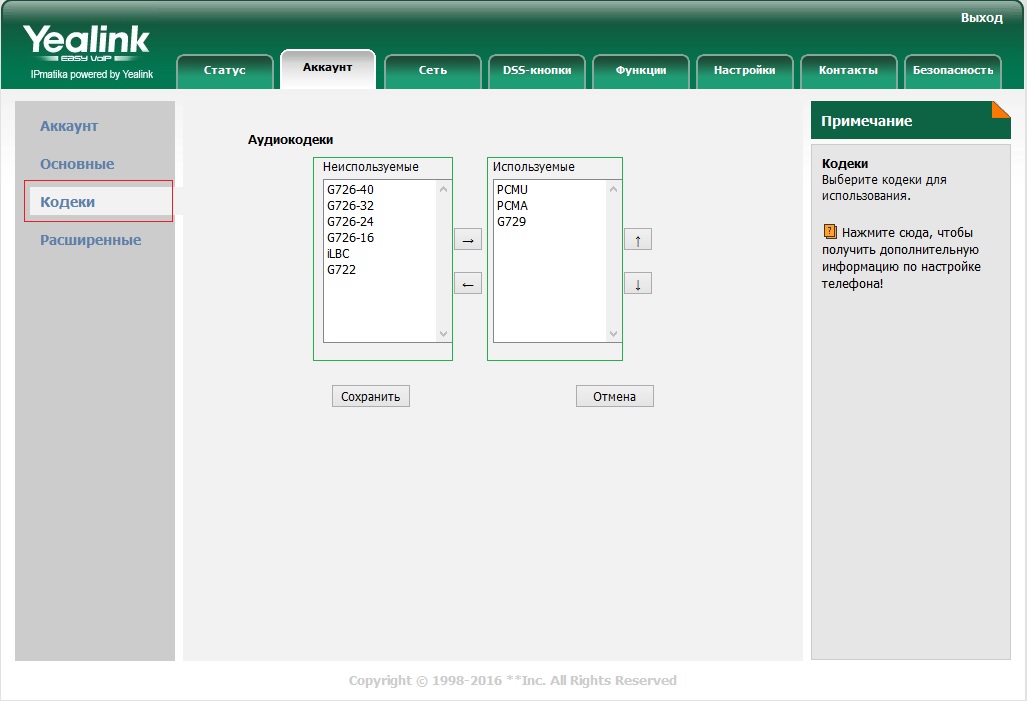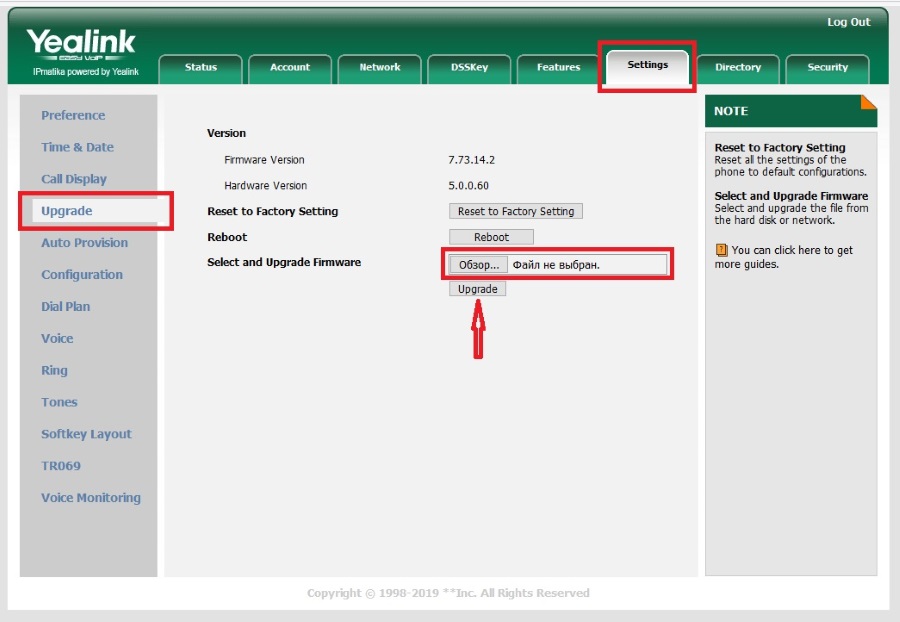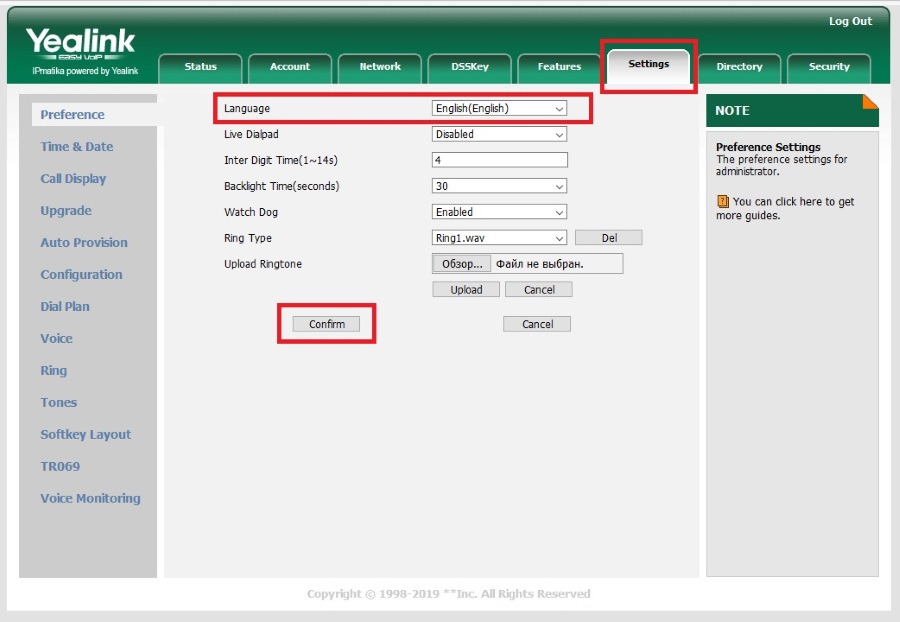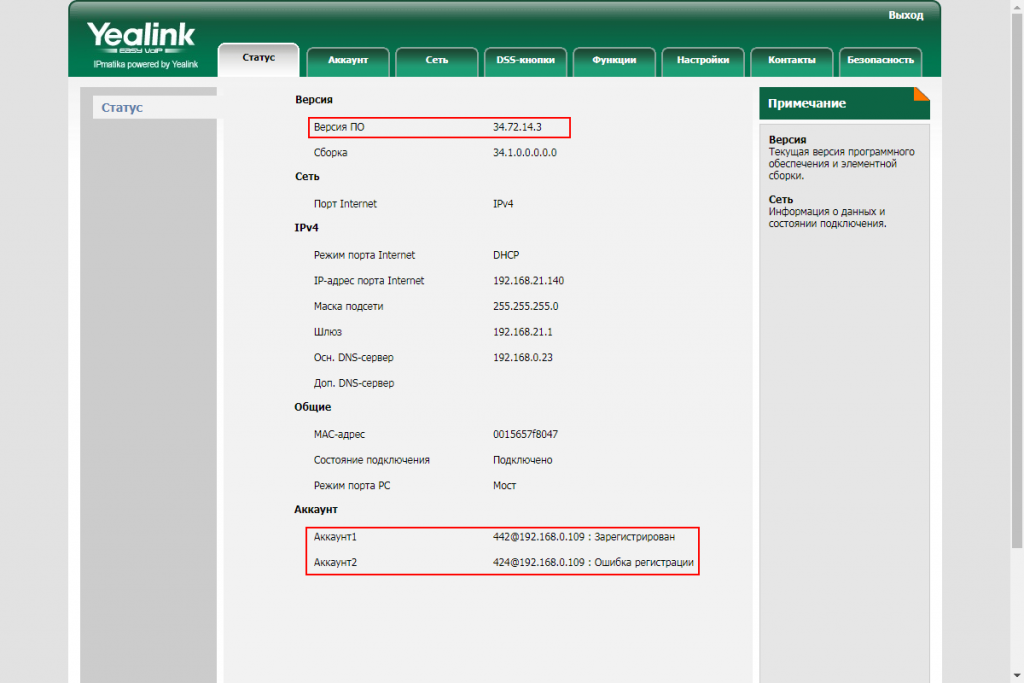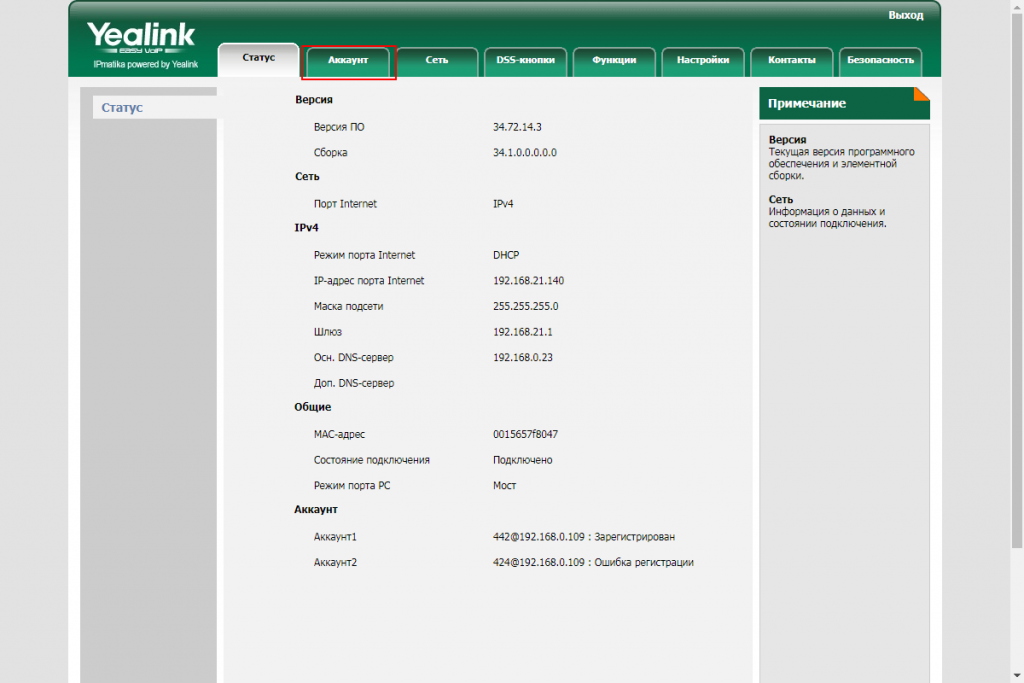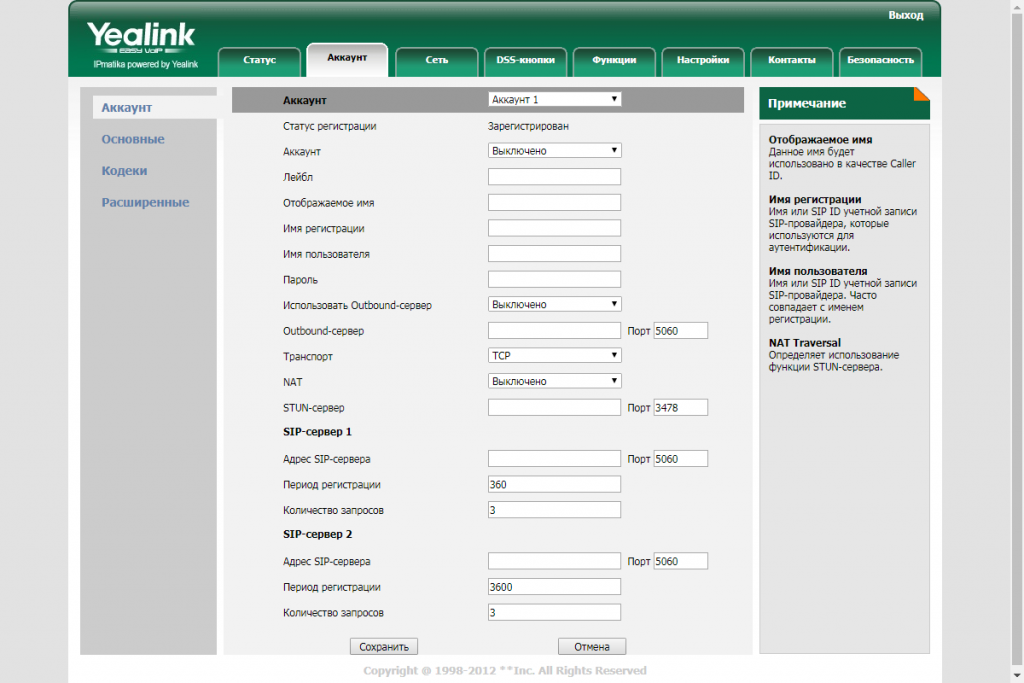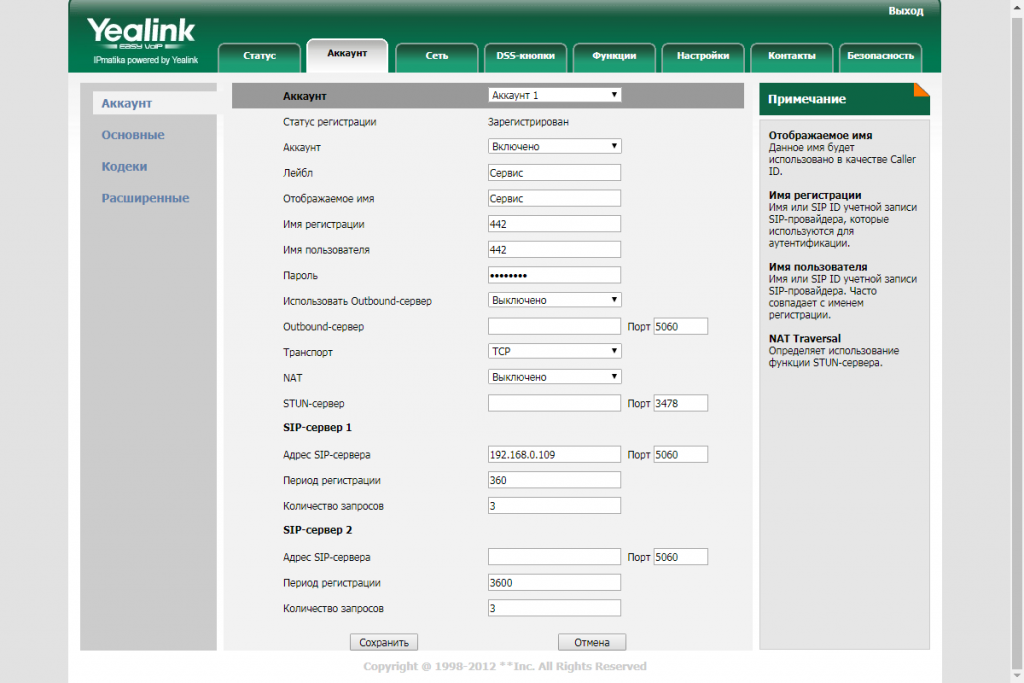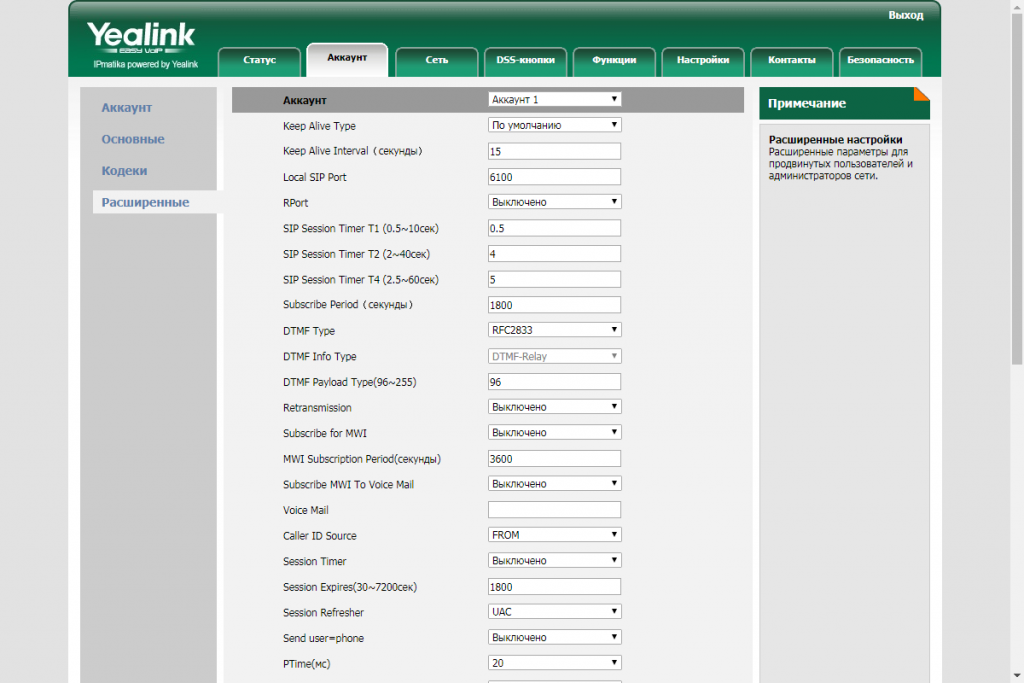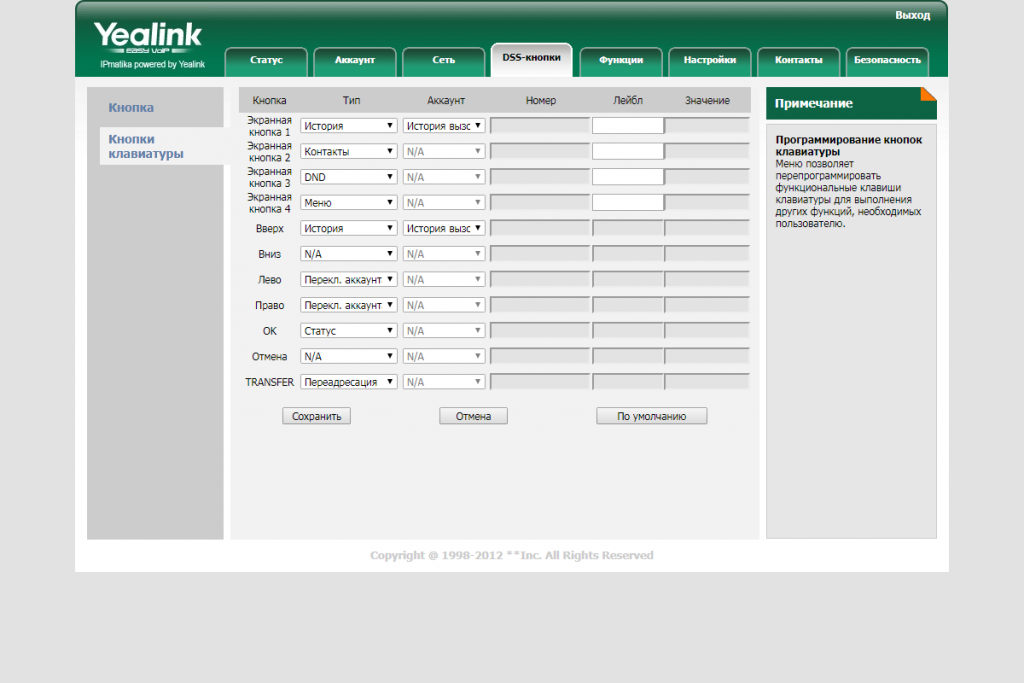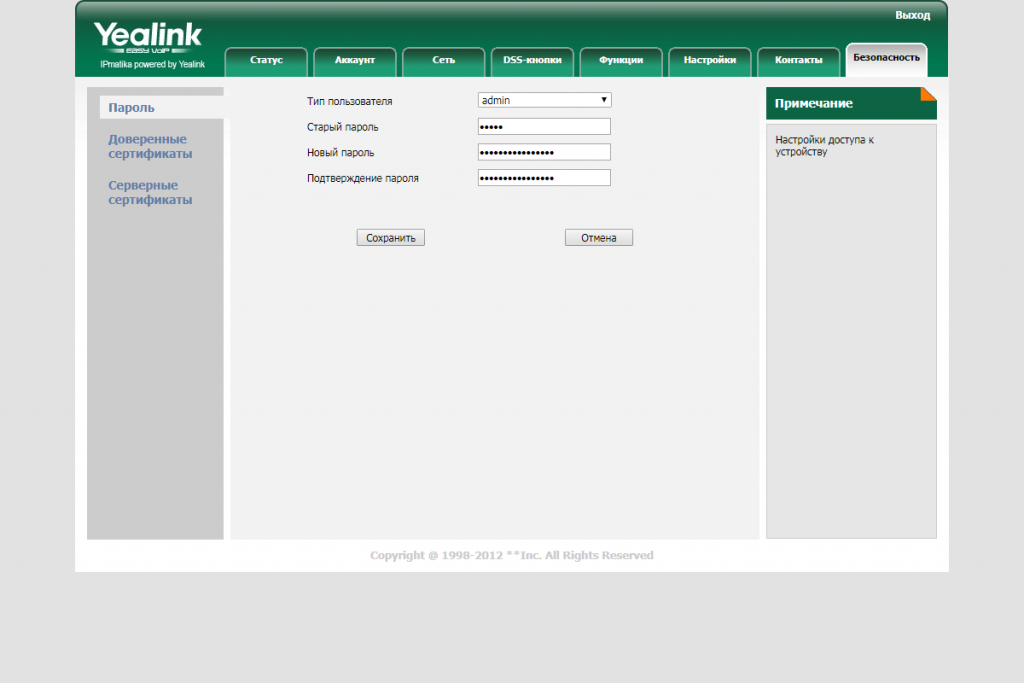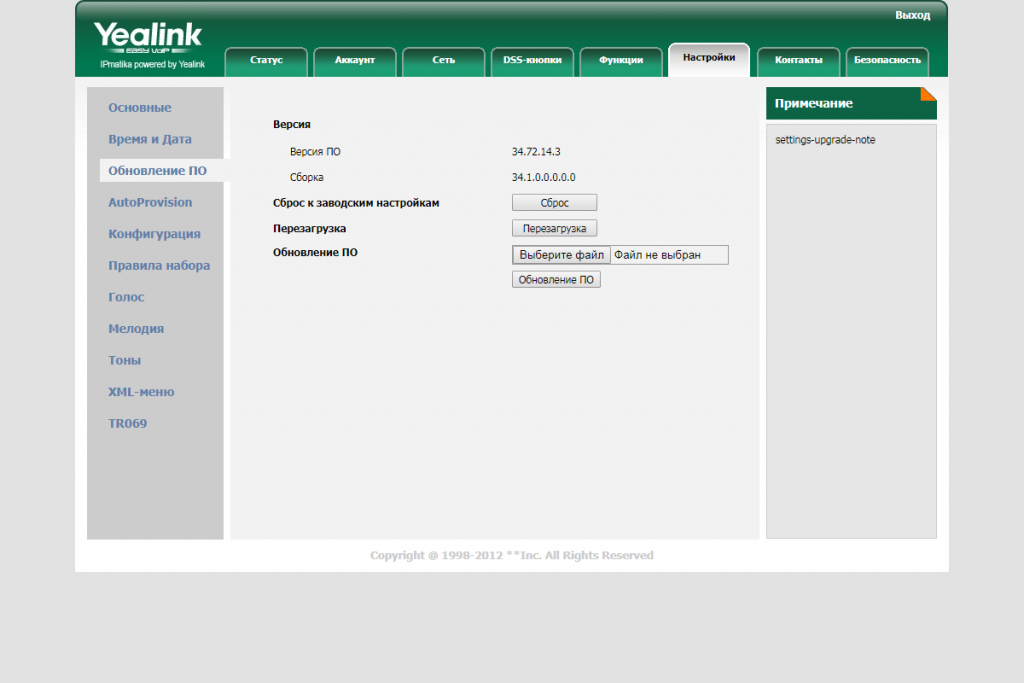IP телефония вытеснила аналоговую практически на 100 % с рынка. Лично я не встречал проводной аналоговый телефон наверно уже лет 5, если не больше. У IP телефонии очень много плюсов, от быстрого подключения до многочисленных настроек и голосовых меню. Но есть и один минус, если раньше не работал аналоговый телефон то проблема была 99% случаев где то на линии, требовалась только сообщить о том что телефон не работает и сидеть ждать. А вот с IP телефонией могут возникнуть различные проблемы, которые придется решать непосредственно тому у кого она установлена. Я уже рассказывал про то как решить различные проблемы возникающие при использование IP телефонии и телефонов фирмы Yealink, можете найти данные статьи через поиск, на самые популярные и полезные приведу ссылки немного ниже. В этой статье рассмотрим ошибку регистрации телефона Yealink T21P, она встречается очень часто.
Просмотр истории звонков Yealink T21
Yealink контакты
Меняем мелодию вызова на Yealink
Yealink режим не беспокоить
Настройка сети Yealink
Что делать если IP телефон Yealink не регистрируется
Как понять в чем причина, ну во первых на самом дисплее телефона появляется сообщение «Ошибка регистрации». Для решение данной проблемы нужно зайти в веб интерфейс телефона. Делается это очень просто, если кто не знает то открываем любой браузер и вводим IP адрес телефона. Узнать IP можно нажав на самом телефоне кнопку «OK».

Дальше необходимо пройти авторизацию введя логин и пароль.
По умолчанию это — admin/admin

После того как открылись настройки, выбираем раздел «Аккаунт» и пункт «Аккаунт» и смотрим статус.

Перед тем как изменять настройки телефона да и вообще искать причину как говориться на своей стороне нужно сделать следующие:
Обязательно позвоните своему оператору, возможно проблемы у него.
Если у оператора все работает пробуем перезагрузить телефон.
Если и это не помогло значить делаем сброс телефона и настраиваем все заново. В моем случае это помогала в 100% случаев. Сделать сброс можно зайдя в раздел «Настройки» и выбрав пункт «Обновление ПО».

После того как все настройки вернутся к заводским, настраиваем акканут и сохраняем изменения.

Еще раз повторю, лично мне избавиться от ошибки регистрации помогал только сброс настроек. Если вы знаете другой способ обязательно поделитесь.
IP телефония вытеснила аналоговую практически на 100 % с рынка. Лично я не встречал проводной аналоговый телефон наверно уже лет 5, если не больше. У IP телефонии очень много плюсов, от быстрого подключения до многочисленных настроек и голосовых меню. Но есть и один минус, если раньше не работал аналоговый телефон то проблема была 99% случаев где то на линии, требовалась только сообщить о том что телефон не работает и сидеть ждать. А вот с IP телефонией могут возникнуть различные проблемы, которые придется решать непосредственно тому у кого она установлена. Я уже рассказывал про то как решить различные проблемы возникающие при использование IP телефонии и телефонов фирмы Yealink, можете найти данные статьи через поиск, на самые популярные и полезные приведу ссылки немного ниже. В этой статье рассмотрим ошибку регистрации телефона Yealink T21P, она встречается очень часто.
Просмотр истории звонков Yealink T21
Yealink контакты
Меняем мелодию вызова на Yealink
Yealink режим не беспокоить
Настройка сети Yealink
Как понять в чем причина, ну во первых на самом дисплее телефона появляется сообщение «Ошибка регистрации». Для решение данной проблемы нужно зайти в веб интерфейс телефона. Делается это очень просто, если кто не знает то открываем любой браузер и вводим IP адрес телефона. Узнать IP можно нажав на самом телефоне кнопку «OK».
Дальше необходимо пройти авторизацию введя логин и пароль.
По умолчанию это — admin/admin
После того как открылись настройки, выбираем раздел «Аккаунт» и пункт «Аккаунт» и смотрим статус.
Перед тем как изменять настройки телефона да и вообще искать причину как говориться на своей стороне нужно сделать следующие:
Обязательно позвоните своему оператору, возможно проблемы у него.
Если у оператора все работает пробуем перезагрузить телефон.
Если и это не помогло значить делаем сброс телефона и настраиваем все заново. В моем случае это помогала в 100% случаев. Сделать сброс можно зайдя в раздел «Настройки» и выбрав пункт «Обновление ПО».
После того как все настройки вернутся к заводским, настраиваем акканут и сохраняем изменения.
Еще раз повторю, лично мне избавиться от ошибки регистрации помогал только сброс настроек. Если вы знаете другой способ обязательно поделитесь.
Данная инструкция поможет вам настроить аккаунт ТелеСтор на IP-телефонах Yealink серии Т2:
- Yealink T19 E2 / T19P E2;
- Yealink T21 E2 / T21P E2;
- Yealink T23G;
- Yealink T27G;
- Yealink T29.
Для успешной настройки Вам потребуется:
- IP-телефон, подключенный к компьютерной сети с возможностью выхода в сеть Интернет;
- компьютер, находящийся в одной сети с телефоном;
- логин и пароль к аккаунту — их вы можете узнать в личном кабинете ТелеСтор:
- на странице
Настройки - Аккаунтдля услуги ТелеЛайт, - на странице
Настройки - Транкидля услуги ТелеТранк, - на странице
Компания - Сотрудникидля услуг ТелеНомер и ТелеВАТС;
- на странице
- внутренний IP-адрес телефона — его вы можете получить, нажав на телефоне кнопку
OK, он отобразится на первой строке экрана телефона (например,IPv4: 192.168.200.143) - логин и пароль от Web-интерфейса телефона — по-умолчанию, это
adminиadmin
1. Подключение к Web-интерфейсу телефона
Откройте на компьютере браузер, введите в строке адреса внутренний IP-адрес телефона и нажмите Enter. Заполните открывшуюся форму входа и нажмите на кнопку Вход:
Если пароль не подошел («Неверно введен логин или пароль»), то вам необходимо обратиться в Поддержку ТелеСтор через чат в личном кабинете ТелеСтор для уточнения дальнейших действий.
Перейдите на вкладку Аккаунт:
2. Ввод данных для подключения
Укажите следующие настройки аккаунта, после чего нажмите на кнопку Сохранить:
| Поле | Значение |
|---|---|
| Аккаунт | Enabled |
| Лейбл | городской или внутренний номер телефона |
| Отображаемое имя | городской или внутренний номер телефона |
| Имя регистрации | логин к аккаунту (10 цифр) |
| Имя пользователя | логин к аккаунту (10 цифр) |
| Пароль | пароль к аккаунту |
| Адрес SIP-сервера | sip.tlstr.ru |
| Транспорт | TCP |
| Период регистрации | 120 |
3. Проверка статуса подключения
После перезагрузки страницы Статус регистрации в течение нескольких секунд должен измениться на Зарегистрировано, что означает, что телефон успешно настроен.
Если статус регистрации аккаунта изменился на
Ошибка регистрации, то Вам необходимо проверить правильность введенных Логина и Пароля в поляхИмя регистрации,Имя пользователя,Пароль, а также проверить наличие подключения к сети Интернет.
IP-телефон настроен. Теперь Вы можете с него совершать или принимать звонки, используя аккаунт ТелеСтор.
|
0 / 0 / 0 Регистрация: 08.12.2016 Сообщений: 7 |
|
|
1 |
|
|
26.11.2019, 15:26. Показов 12765. Ответов 3
Есть такая проблема. Телефоны Yealink w52p отказываются регистрироваться на сервере. Топология сети выглядит так Интернет-> Роутер ASUS -> 2 базы Yealink’ов и 2 маршрутизатора за которыми пк. При этом интернет на пк работает.(Софтфоны не работают, но об этом дальше) Так вот к базам Yealink зарегистрировано по 3 трубки (они исправны так как есть новая база которая точно так же отказывается регистрироваться). Забирал базы домой и с моего домашнего интернета они спокойно подключаются. Так же забирал Роутер домой и он тоже полностью исправен работает как с серым ип адресом так и с белым(Первым и вторым номером), базы через него на домашнем интернете полностью рабочие, подключаются за несколько секунд. Но на работе подключаю роутер к интернету и на пк интернет есть и вай фай раздаётся, но ип телефония на базах трубок и софтфоны на пк (Если на пк включить впн то регистрация пройдёт и с этой сетки) отказываются регистрироваться на сервере. Кто знает что может быть? Я уже исчерпал свой запас знаний. А ну и да это ВАТС Ростелекома и да она работает, то-есть например локально В московском одном офисе телефоны не работают а в то же время на соседней станции метро во втором офисе телефоны полностью функционируют. Добавлено через 1 минуту
__________________ 0 |
|
Programming Эксперт 94731 / 64177 / 26122 Регистрация: 12.04.2006 Сообщений: 116,782 |
26.11.2019, 15:26 |
|
Ответы с готовыми решениями:
Ошибка в регистрации Ошибка в регистрации 3 |
|
10918 / 6777 / 1811 Регистрация: 25.12.2012 Сообщений: 28,686 |
|
|
26.11.2019, 15:47 |
2 |
|
Значит провайдер блочит порты от абонентских устройств до АТС. 0 |
|
0 / 0 / 0 Регистрация: 08.12.2016 Сообщений: 7 |
|
|
26.11.2019, 16:05 [ТС] |
3 |
|
Повторно перезвонил В старлинк. Дословно что говорит технический специалист все порты открыты, звоните поставщику телефонных услуг, интернет у вас есть. Но я уже знаю что я позвоню туда и меня отправят в Старлинк.)(Так было вчера) 0 |
|
10918 / 6777 / 1811 Регистрация: 25.12.2012 Сообщений: 28,686 |
|
|
26.11.2019, 16:28 |
4 |
|
InKoGniToOPS, вы сами понимаете, чудес не бывает, ведь это оборудование работало у вас дома с аналогичными настройками 0 |
|
IT_Exp Эксперт 87844 / 49110 / 22898 Регистрация: 17.06.2006 Сообщений: 92,604 |
26.11.2019, 16:28 |
|
4 |
IP-телефоны Yealink на рынке Казахстана появились не так давно. Их активное распространение началось с 2013-го года.
Несмотря на недолгий период присутствия на рынке, бренд Yealink зарекомендовал себя только с положительной стороны. Линейка телефонов Yealink по праву заслужила признание покупателей.
Мы начинаем публикацию статей, описывающих некоторые детали по настройке телефонов Yealink.
Начнём, конечно же, с младшей модели линейки — Yealink SIP-T19 E2. Также есть модель Yealink SIP-T19P E2. Индекс «P» в названии ip-телефонов Yealink обозначает, что модель снабжена возможностью подачи питания через Ethernet-кабель (технология PoE, для которой необходимы специальные PoE-коммутаторы). Других отличий нет.
Как настроить IP-телефон Yealink SIP-T19 E2?
В большинстве случаев, IP-телефоны устанавливаются в офис с учетом, того, что он будет подключен к офисной IP-АТС.
Нужно отметить, что все телефоны Yealink для удобства и экономии эксплуатации комплектуются двумя LAN-портами: «Internet» и «PC». Такое сочетание позволяет подключать одно рабочее место «Компьютер-телефон» через одну розетку локальной сети. Телефон подключается в электрическую сеть и в локальную сеть в LAN-порт с надписью «Internet», а компьютер подключается к телефону в LAN-порт «PC».
Телефон включен в электрическую сеть, подключен к локальной сети и к компьютеру.
Отметим
К нам поступают звонки с вопросом «Что будет если подать высокое напряжение на телефон Yealink SIP-T19 E2?». Отвечаем: Производитель комплектует телефон блоком питания с выходом (питанием для телефона) 5В, 0.6А. Увеличение вольтажа, равно как и амперности, могут негативно отразиться на работе телефонного аппарата вплоть до полного выхода из строя. Поэтому, если у вас по каким-то причинам перегорел блок питания, обратитесь к официальному продавцу Yealink и купите оригинальный блок питания, не используйте аналоги с отличающимися параметрами тока.
Далее следует узнать IP-адрес, который был присвоен телефону по DHCP. Для этого на телефоне нужно нажать клавишу «OK»— галочка и на экране появится значение адреса.
Следующим шагом необходимо открыть любой интернте-браузер и в командной строке ввести ip-адрес (в нашем случае — это http://192.168.1.114) и нажать Enter.
Если вы сделали всё правильно, то загрузиться веб-интерфейс телефона с предложением ввести логин и пароль (по умолчанию — admin, admin).
В открывшемся окне, необходимо выбрать вкладку «Аккаунт» и далее ввести в поля необходимые значения:
- в поле «Аккаунт» — название подключения;
- в поле «Лейбл»— любое слово, которое будет отображаться на мониторе телефона;
- в поле «Отображаемое имя»— любое слово, которое будет отображаться на мониторе телефона вызываемого абонента внутри сети АТС;
- в поле «Имя регистрации»— значение, выданное системным администратором;
- в поле «Пароль»— значение, выданное системным администратором;
- в поле «Адрес SIP-сервера»— локальный IP-адрес офисной IP-АТС и порт сервера (тоже выдается системным администратором).
Далее необходимо нажать «Сохранить» и дождаться обновления страницы. Если всё правильно было сделано, то статус регистрации поменяется на«Зарегистрировано».
В некоторых случаях необходимо подкорректировать настройки голосовых кодеков. Для этого нужно открыть вкладку «Кодеки» и выбрать используемые кодеки, как на рисунке ниже. После выбора кодеков также нажать «Сохранить».
Всё, после этого ваш телефон готов к продуктивной работе.
Возможные ошибки при настройке Yealink SIP T19 E2
В процессе настройки IP-телефона допущенные ошибки не позволят ему зарегисрировать учётную запись SIP-аккаунта и телефон не сможет совершать исходящие звонки и принимать
Наиболее частные ошибки в настройках телефона:
- Телефон «не видит» SIP-сервера. Эта ошибка может возникнуть при неправильном вводе адреса сервера регистрации, а также при отсутствии доступа к интернету у телефона. Внимательно проверяйте адрес, а также настройки сети;
- Неправильно введённые учётные данные. При вводе значий login/password внимательно вводите символы. Обращайте внимание на регистры букв.
Как обновить прошивку IP-телефона Yealink SIP-T19 E2
В некоторых случаях может потребоваться обновление программного обеспечения (прошивки) вашего телефонного аппарата. Обновление прошивки может быть связано со следующими случаями:
- Обновление в виду выхода новой прошивки. В обновлённых прошивках, как правило, присутствуют исправление ошибок, которые были замечены в старой версии ПО. В результате обновления телефон может работать стабильнее и быстрее. Также с обновлением могут быть «зактыры» уязвимости и backdoor’ы;
- Руссификация меню и интерфейса телефона. Некоторые телефонные аппараты могут попасть на местный рынок напрямую от производителя. Как правило, в таких телефонах русский язык отсутствует, а весь интерфейс отображается только на английском языке. Это может приносить некоторое неудобство в пользовании и в таком случае также целесообразно произвести обновление ПО Yealink SIP-T19 E2.
Процедура и этапы обноления внутреннего программного обеспечения Yealink SIP-T19 E2
Перед обновлением ПО вам необходимо скачать на свой компьютер его последнюю версию — Программное обеспечение для Yealink SIP-T19(P) E2 (53.84.14.1).
Далее по инструкции (см. выше) необходимо зайти в веб-интерфейс телефона.
У вас откроется интерфейс телефона, где вы можете приступить к обновлению ПО. Для этого необходимо в верхнем менб выбрать пункт «Settings» и в левом блоке меню выбрать пункт «Upgrade». Далее необходимо нажать на кнопку «Обзор» и выбрать файл прошивки, который вы скачали раннее. После нажмите на кнопку «Upgrade»
После нажатия «Upgrade» телефон начнет обновление программного обеспечения. Это займёт некоторое время.
важно
В процессе обновления программного обеспечения категорически запрещается нажимать кнопки на телефоне, обновлять окно браузера или отключать телефонный аппарат от электрической сети. В случае какого-то сбоя, телефон может выйти из строя и для его реанимации потребуется обратиться в сервисный центр.
После перепрошивки, телефон обновится и в новой прошивке потребуется изменить настройки языка. Для этого нужно снова пройти в веб-интерфейс и выбрать в верхнем меню вкладку «Settings», далее в левом меню нажать на пункт «Settings». После этого изменить язык интерфейса на Русский.
После выбора русского языка обязательно необходимо подтвердить выбор нажав на кнопку «Confirm».
Всё! Ваш телефон обновлён и теперь весь интерфейс будет на русском языке. Приятного пользования.
Анонс: В данной статье проведем настройку Yelink Sip-t21-E2, а так же его прошьем и рассмотрим дебаг. Описание: Модель Yealink Sip-t21P-E2 является улучшенной версией Yealink Sip-t21P и ее главные отличия от предыдущей модели в следующем: Улучшено качество передачи голоса Добавлены подсветка экрана и подписи программируемых кнопок на экране Телефон стал поддерживать технологию PoE (Power over Ethernet), […]
Анонс: В
данной статье проведем настройку Yelink Sip-t21-E2, а так же его прошьем и рассмотрим дебаг.
Описание:
Модель Yealink Sip-t21P-E2 является
улучшенной версией Yealink Sip-t21P и ее главные отличия от предыдущей модели в
следующем:
- Улучшено качество передачи
голоса - Добавлены подсветка экрана и
подписи программируемых кнопок на экране - Телефон стал поддерживать
технологию PoE (Power over Ethernet), - Кнопки световой индикации
стали двухцветными, которые удобно использовать в режиме BLF
Настройка:
Проводить настройку будем на asterisk с веб интерфейсом FreePBX.
Для того, чтоб узнать ip-адрес нажмите кнопку [OK] для перехода в меню «Статус» где вы найдете ip-адрес телефона. После чего, чтоб попасть на web-интерфейс введите этот ip-адрес в строку веб-браузера. К примеру: http://192.168.0.101
Стандартный логин и пароль от данного устройства admin/admin.
Сразу после входа на web-интерфейс вы попадете во вкладку «Статус» где можно
посмотреть, к примеру, версию программного обеспечения и статус регистрации
аккаунтов.
Для начала настройки переходим во вкладку «Аккаунт».
Для того, чтоб зарегистрировать
телефон достаточно заполнить следующие пункты:
- Аккаунт: выбираем один из двух аккаунтов для регистрации, а так же не забываем «включить» регистрацию после заполнения настроек.
- Лейб: Это название учетной записи, которое отображается на дисплее телефона
- Отображаемое имя: Используется в качестве Caller ID
- Имя регистрации: Идентификационное имя (часто совпадает с именем пользователя)
- Имя пользователя: SIP-номер учетной записи. Совпадает с номером extensions в настройках ATC
- Пароль: Пароль учетной записи (совпадает с полем secret на АТС)
- Адрес SIP-сервера: IP-адрес вашей АТС
Заполняем пункты:
После чего применяем настройки и переходим на вкладку «Кодеки». В нашем случае мы используем только PCMA, PCMU и G729, остальные отключаем.
Так же сохраняем настройки и переходим во вкладку «Расширенные».
Здесь собраны специфичные настройки,
которые настраиваются индивидуально или же, чаще всего, оставляются стандартными.
Стандартных настроек в подавляющем количестве случаев достаточно для нормальной
работы телефонного аппарата и мы их изменять не будем.
Так же кроме перечисленных настроек следует обратить внимание на пункт «DSS-кнопки»
Вкладка DSS-кнопки позволяет полностью сконфигурировать
функционал всех кнопок телефона (не считая цифровой клавиатуры и регулятора
громкости), назначив на каждую клавишу любую из доступных функций из следующего
списка: Быстрый набор, Прямой захват, Групповой захват, PTT, Локальная группа контактов, XML-группа контактов, XML-браузер, История, Меню, Переадресация, DND, Возврат вызова, SMS, SMS, XML-книга, Статус, Локальная книга, Смена пользователя,
Преднастройка, Блокировка, Контакты.
В завершении осталось только установить время и дату. Данный пункт находится в «Настройки».
Можно настроить автоматическую
настройку время и даты (В таком случае телефон будет получать время от DHCP-сервера) или же задать время вручную.
Смена пароля, конечно, не обязательный пункт в настройке телефона, но мы рекомендуем сменить дефолтную комбинацию на что-то другое т.к различные стандартные комбинации логин/пароль давно известны и при взломе будет не сложно подобрать пароль.
Прошивка:
Скачать новую версию прошивки можно по
следующей ссылке ftp://81.88.82.57/Yealink
После перейдите на вкладку «Настройки». Выбирете в списке пункт «Обновление ПО».
Далее необходимо выбрать уже скаченную
прошивку и нажать на кнопку «Обновление ПО». Перед обновлением вас попросят
подтвердить действие. Соглашаемся и ожидаем окончания обновления после которого
телефон перезагрузится.
На этом статья по настройке данного
телефонного аппарата закончена.
-
#1
При подключении телефонного аппарата Yealink T30P по инструкции https://www.3cx.ru/sip-phones/yealink-t32g-t38g-t42g-t46g/ происходит настройка аппарата но без регистрации акаунта на самом аппарате. Система не запрашивает ввода добавочного номера, вместо этого пишет что регистрация не удалась. На сам аппарат тоже не пускает через веб.
Что я делаю не так ?
-
#2
В свойствах пользователя нужно проверить, разрешены ли внешние подключения.
-
Screenshot_2021-07-06-16-23-51-799_com.android.chrome~2.jpg
206,6 КБ
· Просмотры: 2
-
#3
В свойствах пользователя нужно проверить, разрешены ли внешние подключения.
Галочку снял ранее
-
Screenshot_20.png
18,2 КБ
· Просмотры: 1
-
#6
Вы можете на вашей АТС сделать тестирование Firewall?
-
#7
Запустил. Проверил на что-то ругается. Хотя все порты для 3сх открыты.
-
#8
Так покажите, на что именно. Думаю, в этом и причина.
-
#9
Вот
-
screencapture.png
1,1 МБ
· Просмотры: 4
-
#10
У вас не проброшен или неверно проброшен SIP порт, да и другие тоже. То есть, телефоны получают все настройки по HTTPS, но по SIP уже подключиться не могут. Поэтому настройки есть, а подключения нет. Нужно разобраться с вашим сетевым экраном.
-
#11
Спасибо. А какие порты(диапазон портов) необходимо открыть для того что бы работало?
Данная инструкция поможет вам настроить аккаунт ТелеСтор на IP-телефонах Yealink серии Т2:
- Yealink T19 E2 / T19P E2;
- Yealink T21 E2 / T21P E2;
- Yealink T23G;
- Yealink T27G;
- Yealink T29.
Для успешной настройки Вам потребуется:
- IP-телефон, подключенный к компьютерной сети с возможностью выхода в сеть Интернет;
- компьютер, находящийся в одной сети с телефоном;
- логин и пароль к аккаунту — их вы можете узнать в личном кабинете ТелеСтор:
- на странице
Настройки - Аккаунтдля услуги ТелеЛайт, - на странице
Настройки - Транкидля услуги ТелеТранк, - на странице
Компания - Сотрудникидля услуг ТелеНомер и ТелеВАТС;
- на странице
- внутренний IP-адрес телефона — его вы можете получить, нажав на телефоне кнопку
OK, он отобразится на первой строке экрана телефона (например,IPv4: 192.168.200.143) - логин и пароль от Web-интерфейса телефона — по-умолчанию, это
adminиadmin
1. Подключение к Web-интерфейсу телефона
Откройте на компьютере браузер, введите в строке адреса внутренний IP-адрес телефона и нажмите Enter. Заполните открывшуюся форму входа и нажмите на кнопку Вход:
Если пароль не подошел («Неверно введен логин или пароль»), то вам необходимо обратиться в Поддержку ТелеСтор через чат в личном кабинете ТелеСтор для уточнения дальнейших действий.
Перейдите на вкладку Аккаунт:
2. Ввод данных для подключения
Укажите следующие настройки аккаунта, после чего нажмите на кнопку Сохранить:
| Поле | Значение |
|---|---|
| Аккаунт | Enabled |
| Лейбл | городской или внутренний номер телефона |
| Отображаемое имя | городской или внутренний номер телефона |
| Имя регистрации | логин к аккаунту (10 цифр) |
| Имя пользователя | логин к аккаунту (10 цифр) |
| Пароль | пароль к аккаунту |
| Адрес SIP-сервера | sip.tlstr.ru |
| Транспорт | TCP |
| Период регистрации | 120 |
3. Проверка статуса подключения
После перезагрузки страницы Статус регистрации в течение нескольких секунд должен измениться на Зарегистрировано, что означает, что телефон успешно настроен.
Если статус регистрации аккаунта изменился на
Ошибка регистрации, то Вам необходимо проверить правильность введенных Логина и Пароля в поляхИмя регистрации,Имя пользователя,Пароль, а также проверить наличие подключения к сети Интернет.
IP-телефон настроен. Теперь Вы можете с него совершать или принимать звонки, используя аккаунт ТелеСтор.
|
0 / 0 / 0 Регистрация: 08.12.2016 Сообщений: 7 |
|
|
1 |
|
|
26.11.2019, 15:26. Показов 14080. Ответов 3
Есть такая проблема. Телефоны Yealink w52p отказываются регистрироваться на сервере. Топология сети выглядит так Интернет-> Роутер ASUS -> 2 базы Yealink’ов и 2 маршрутизатора за которыми пк. При этом интернет на пк работает.(Софтфоны не работают, но об этом дальше) Так вот к базам Yealink зарегистрировано по 3 трубки (они исправны так как есть новая база которая точно так же отказывается регистрироваться). Забирал базы домой и с моего домашнего интернета они спокойно подключаются. Так же забирал Роутер домой и он тоже полностью исправен работает как с серым ип адресом так и с белым(Первым и вторым номером), базы через него на домашнем интернете полностью рабочие, подключаются за несколько секунд. Но на работе подключаю роутер к интернету и на пк интернет есть и вай фай раздаётся, но ип телефония на базах трубок и софтфоны на пк (Если на пк включить впн то регистрация пройдёт и с этой сетки) отказываются регистрироваться на сервере. Кто знает что может быть? Я уже исчерпал свой запас знаний. А ну и да это ВАТС Ростелекома и да она работает, то-есть например локально В московском одном офисе телефоны не работают а в то же время на соседней станции метро во втором офисе телефоны полностью функционируют. Добавлено через 1 минуту 0 |
|
Programming Эксперт 94731 / 64177 / 26122 Регистрация: 12.04.2006 Сообщений: 116,782 |
26.11.2019, 15:26 |
|
Ответы с готовыми решениями:
Ошибка в регистрации Ошибка в регистрации 3 |
|
Модератор 11150 / 6951 / 1886 Регистрация: 25.12.2012 Сообщений: 29,297 |
|
|
26.11.2019, 15:47 |
2 |
|
Значит провайдер блочит порты от абонентских устройств до АТС. 0 |
|
0 / 0 / 0 Регистрация: 08.12.2016 Сообщений: 7 |
|
|
26.11.2019, 16:05 [ТС] |
3 |
|
Повторно перезвонил В старлинк. Дословно что говорит технический специалист все порты открыты, звоните поставщику телефонных услуг, интернет у вас есть. Но я уже знаю что я позвоню туда и меня отправят в Старлинк.)(Так было вчера) 0 |
|
Модератор 11150 / 6951 / 1886 Регистрация: 25.12.2012 Сообщений: 29,297 |
|
|
26.11.2019, 16:28 |
4 |
|
InKoGniToOPS, вы сами понимаете, чудес не бывает, ведь это оборудование работало у вас дома с аналогичными настройками 0 |
|
IT_Exp Эксперт 87844 / 49110 / 22898 Регистрация: 17.06.2006 Сообщений: 92,604 |
26.11.2019, 16:28 |
|
4 |
Приветствую!
Помогите, пожалуйста, разобраться с проблемой:
После обновления 3СХ до версии 18.0 Обновление 6 (сборка 908) появилась проблема регистрации. Пока только с телефонами Yealink t42s. У меня все логини = внутреннему номеру абонента. С новым обновлением сервера 3СХ это сделать невозможно. Последовательность дествий (после обновления сервера 3сх) была сделующая —
1. после обновления все работает отлично как и работало до обновления
2. ко мне обратился сотрудник с просьбой разрешить ему подключение со смартфона (3сх App)
3. я открыл картоку пользователя и убрал галки, запрещающие подключение (делал эту процедуру не раз, проблем не возникало)
4. при попытке сохранить карточку пользователя выскочило предупреджение, что ID должен быть минимум 10 символов длинной и содержать цифры и буквы
5. сгенерировал новое имя пользователя (и пароль)
6. сохранил карточку пользователя
7. поменял на телефоне Yealink T42S логин-пароль на те, что в п.5
8. и тут проблема — не подключается телефон с новыми логином-паролем
05.02.2023 11:47:14 — [CM102001]: Authentication failed for AuthFail Recv Req REGISTER from 10.25.1.21:11897 tid=656258095 Call-ID=[email protected]:
REGISTER sip:10.0.10.10:5060 SIP/2.0
Via: SIP/2.0/TCP 10.25.1.21:11897;branch=z9hG4bK656258095
Max-Forwards: 70
Contact: <sip:[email protected]:11897;transport=TCP>
To: «5120» <sip:[email protected]:5060>
From: «5120»<sip:[email protected]:5060>;tag=656071099
Call-ID: [email protected]
CSeq: 2 REGISTER
Expires: 3600
Allow: INVITE, INFO, PRACK, ACK, BYE, CANCEL, OPTIONS, NOTIFY, REGISTER, SUBSCRIBE, REFER, PUBLISH, UPDATE, MESSAGE
Proxy-Authorization: Digest username=»5120″,realm=»3CXPhoneSystem»,nonce=»414d535c19effe1232:3ff818440cef1080cbf8a998fad03cd3″,uri=»sip:10.0.10.10:5060″,response=»b8c661d63ab37e92a340fb5078b9589d»,algorithm=MD5
User-Agent: Yealink SIP-T42S 66.86.0.5
Allow-Events: talk, hold, conference, refer, check-sync
Content-Length: 0
; Reason: Credentials don’t match, check that authorization-ID and password match the ones in extension settings
Причем такие же телефоны, со старыми логинами (равными внутреннему номеру) продолжают работать без проблем. Телефонный аппарат подключен к LAN по Wi-Fi.
Если память мне не изменяет, то эта проблема была и ранее, но у админов оставалась возможность оставить ID в карточке пользователя равным внутреннему номеру абонента. А т.к. сейчас этого сделать нельзя, то проблема стала очень остро. Примечательно, что с телефонами D-Link такой проблемы нет.
Прошивку на телефоне обновляли до последней с сайта производителя, так же обновляли до версии с сайта 3сх (https://www.3cx.com/support/phone-firmwares/). Проблема не решилась.
Буду признателен за помощь в решении проблемы.
IP-телефоны Yealink на рынке Казахстана появились в начале с 2013-го года.
За долгий период присутствия на рынке, бренд Yealink зарекомендовал себя только с положительной стороны. Линейка телефонов Yealink по праву заслужила признание покупателей.
Младшие модели линейки — Yealink SIP-T19 E2, а также модель Yealink SIP-T19P E2 сняты с произвоства в 2020-м году. Кстати, индекс «P» в названии ip-телефонов Yealink обозначает, что модель снабжена возможностью подачи питания через Ethernet-кабель (технология PoE, для которой необходимы специальные PoE-коммутаторы). Других отличий нет.
Не смотря, что T19 уже не производится, за годы было их продано большое колчество в Казахстане и по сегодняшний день модель можно считать актуальной.
Как настроить IP-телефон Yealink SIP-T19 E2?
В большинстве случаев, IP-телефоны устанавливаются в офис с учетом, того, что они будет подключен к офисной IP-АТС.
Нужно отметить, что все телефоны Yealink для удобства и экономии эксплуатации комплектуются двумя LAN-портами: «Internet» и «PC». Такое сочетание позволяет подключать одно рабочее место «Компьютер-телефон» через одну розетку локальной сети. Телефон подключается в электрическую сеть и в локальную сеть в LAN-порт с надписью «Internet», а компьютер подключается к телефону в LAN-порт «PC».
Телефон включен в электрическую сеть, подключен к локальной сети и к компьютеру.
Кстати,
К нам поступают звонки с вопросом «Что будет если подать высокое напряжение на телефон Yealink SIP-T19 E2?». Отвечаем: Производитель комплектует телефон блоком питания с выходом (питанием для телефона) 5В, 0.6А. Увеличение вольтажа, равно как и амперности, могут негативно отразиться на работе телефонного аппарата вплоть до полного выхода из строя. Поэтому, если у вас по каким-то причинам перегорел блок питания, обратитесь к официальному продавцу Yealink и купите оригинальный блок питания, не используйте аналоги с отличающимися параметрами тока.
Далее следует узнать IP-адрес, который был присвоен телефону по DHCP. Для этого на телефоне нужно нажать клавишу «OK»— галочка и на экране появится значение адреса.
Следующим шагом необходимо открыть любой интернте-браузер и в командной строке ввести ip-адрес (в нашем случае — это http://192.168.1.114) и нажать Enter.
Если вы сделали всё правильно, то загрузиться веб-интерфейс телефона с предложением ввести логин и пароль (по умолчанию на телефонах Yealink T19 — admin, admin).
В открывшемся окне, необходимо выбрать вкладку «Аккаунт» и далее ввести в поля необходимые значения:
- в поле «Аккаунт» — название подключения;
- в поле «Лейбл»— любое слово, которое будет отображаться на мониторе телефона;
- в поле «Отображаемое имя»— любое слово, которое будет отображаться на мониторе телефона вызываемого абонента внутри сети АТС;
- в поле «Имя регистрации»— значение, выданное системным администратором;
- в поле «Пароль»— значение, выданное системным администратором;
- в поле «Адрес SIP-сервера»— локальный IP-адрес офисной IP-АТС и порт сервера (тоже выдается системным администратором).
Далее необходимо нажать «Сохранить» и дождаться обновления страницы. Если всё правильно было сделано, то статус регистрации поменяется на«Зарегистрировано».
В некоторых случаях необходимо подкорректировать настройки голосовых кодеков. Для этого нужно открыть вкладку «Кодеки» и выбрать используемые кодеки, как на рисунке ниже. После выбора кодеков также нажать «Сохранить».
Всё, после этого ваш телефон готов к продуктивной работе.
Возможные ошибки при настройке Yealink SIP T19 E2
В процессе настройки IP-телефона допущенные ошибки не позволят ему зарегисрировать учётную запись SIP-аккаунта и телефон не сможет совершать исходящие звонки и принимать
Наиболее частные ошибки в настройках телефона:
- Телефон «не видит» SIP-сервера. Эта ошибка может возникнуть при неправильном вводе адреса сервера регистрации, а также при отсутствии доступа к интернету у телефона. Внимательно проверяйте адрес, а также настройки сети;
- Неправильно введённые учётные данные. При вводе значий login/password внимательно вводите символы. Обращайте внимание на регистры букв.
Как обновить прошивку IP-телефона Yealink SIP-T19 E2
В некоторых случаях может потребоваться обновление программного обеспечения (прошивки) вашего телефонного аппарата. Обновление прошивки может быть связано со следующими случаями:
- Обновление в виду выхода новой прошивки. В обновлённых прошивках, как правило, присутствуют исправление ошибок, которые были замечены в старой версии ПО. В результате обновления телефон может работать стабильнее и быстрее. Также с обновлением могут быть «зактыры» уязвимости и backdoor’ы;
- Руссификация меню и интерфейса телефона. Некоторые телефонные аппараты могут попасть на местный рынок напрямую от производителя. Как правило, в таких телефонах русский язык отсутствует, а весь интерфейс отображается только на английском языке. Это может приносить некоторое неудобство в пользовании и в таком случае также целесообразно произвести обновление ПО Yealink SIP-T19 E2.
Процедура и этапы обноления внутреннего программного обеспечения Yealink SIP-T19 E2
Перед обновлением ПО вам необходимо скачать на свой компьютер его последнюю версию — Программное обеспечение для Yealink SIP-T19(P) E2 (53.84.14.1).
Далее по инструкции (см. выше) необходимо зайти в веб-интерфейс телефона.
У вас откроется интерфейс телефона, где вы можете приступить к обновлению ПО. Для этого необходимо в верхнем менб выбрать пункт «Settings» и в левом блоке меню выбрать пункт «Upgrade». Далее необходимо нажать на кнопку «Обзор» и выбрать файл прошивки, который вы скачали раннее. После нажмите на кнопку «Upgrade»
После нажатия «Upgrade» телефон начнет обновление программного обеспечения. Это займёт некоторое время.
ВАЖНО
В процессе обновления программного обеспечения категорически запрещается нажимать кнопки на телефоне, обновлять окно браузера или отключать телефонный аппарат от электрической сети. В случае какого-то сбоя, телефон может выйти из строя и для его реанимации потребуется обратиться в сервисный центр.
После перепрошивки, телефон обновится и в новой прошивке потребуется изменить настройки языка. Для этого нужно снова пройти в веб-интерфейс и выбрать в верхнем меню вкладку «Settings», далее в левом меню нажать на пункт «Settings». После этого изменить язык интерфейса на Русский.
После выбора русского языка обязательно необходимо подтвердить выбор нажав на кнопку «Confirm».
Всё! Ваш телефон обновлён и теперь весь интерфейс будет на русском языке. Приятного пользования.
IP телефония вытеснила аналоговую практически на 100 % с рынка. Лично я не встречал проводной аналоговый телефон наверно уже лет 5, если не больше. У IP телефонии очень много плюсов, от быстрого подключения до многочисленных настроек и голосовых меню. Но есть и один минус, если раньше не работал аналоговый телефон то проблема была 99% случаев где то на линии, требовалась только сообщить о том что телефон не работает и сидеть ждать. А вот с IP телефонией могут возникнуть различные проблемы, которые придется решать непосредственно тому у кого она установлена. Я уже рассказывал про то как решить различные проблемы возникающие при использование IP телефонии и телефонов фирмы Yealink, можете найти данные статьи через поиск, на самые популярные и полезные приведу ссылки немного ниже. В этой статье рассмотрим ошибку регистрации телефона Yealink T21P, она встречается очень часто.
Просмотр истории звонков Yealink T21
Yealink контакты
Меняем мелодию вызова на Yealink
Yealink режим не беспокоить
Настройка сети Yealink
Как понять в чем причина, ну во первых на самом дисплее телефона появляется сообщение «Ошибка регистрации». Для решение данной проблемы нужно зайти в веб интерфейс телефона. Делается это очень просто, если кто не знает то открываем любой браузер и вводим IP адрес телефона. Узнать IP можно нажав на самом телефоне кнопку «OK».
Дальше необходимо пройти авторизацию введя логин и пароль.
По умолчанию это — admin/admin
После того как открылись настройки, выбираем раздел «Аккаунт» и пункт «Аккаунт» и смотрим статус.
Перед тем как изменять настройки телефона да и вообще искать причину как говориться на своей стороне нужно сделать следующие:
Обязательно позвоните своему оператору, возможно проблемы у него.
Если у оператора все работает пробуем перезагрузить телефон.
Если и это не помогло значить делаем сброс телефона и настраиваем все заново. В моем случае это помогала в 100% случаев. Сделать сброс можно зайдя в раздел «Настройки» и выбрав пункт «Обновление ПО».
После того как все настройки вернутся к заводским, настраиваем акканут и сохраняем изменения.
Еще раз повторю, лично мне избавиться от ошибки регистрации помогал только сброс настроек. Если вы знаете другой способ обязательно поделитесь.
IP телефония вытеснила аналоговую практически на 100 % с рынка. Лично я не встречал проводной аналоговый телефон наверно уже лет 5, если не больше. У IP телефонии очень много плюсов, от быстрого подключения до многочисленных настроек и голосовых меню. Но есть и один минус, если раньше не работал аналоговый телефон то проблема была 99% случаев где то на линии, требовалась только сообщить о том что телефон не работает и сидеть ждать. А вот с IP телефонией могут возникнуть различные проблемы, которые придется решать непосредственно тому у кого она установлена. Я уже рассказывал про то как решить различные проблемы возникающие при использование IP телефонии и телефонов фирмы Yealink, можете найти данные статьи через поиск, на самые популярные и полезные приведу ссылки немного ниже. В этой статье рассмотрим ошибку регистрации телефона Yealink T21P, она встречается очень часто.
Просмотр истории звонков Yealink T21
Yealink контакты
Меняем мелодию вызова на Yealink
Yealink режим не беспокоить
Настройка сети Yealink
Как понять в чем причина, ну во первых на самом дисплее телефона появляется сообщение «Ошибка регистрации». Для решение данной проблемы нужно зайти в веб интерфейс телефона. Делается это очень просто, если кто не знает то открываем любой браузер и вводим IP адрес телефона. Узнать IP можно нажав на самом телефоне кнопку «OK».
Дальше необходимо пройти авторизацию введя логин и пароль.
По умолчанию это — admin/admin
После того как открылись настройки, выбираем раздел «Аккаунт» и пункт «Аккаунт» и смотрим статус.
Перед тем как изменять настройки телефона да и вообще искать причину как говориться на своей стороне нужно сделать следующие:
Обязательно позвоните своему оператору, возможно проблемы у него.
Если у оператора все работает пробуем перезагрузить телефон.
Если и это не помогло значить делаем сброс телефона и настраиваем все заново. В моем случае это помогала в 100% случаев. Сделать сброс можно зайдя в раздел «Настройки» и выбрав пункт «Обновление ПО».
После того как все настройки вернутся к заводским, настраиваем акканут и сохраняем изменения.
Еще раз повторю, лично мне избавиться от ошибки регистрации помогал только сброс настроек. Если вы знаете другой способ обязательно поделитесь.
|
0 / 0 / 0 Регистрация: 08.12.2016 Сообщений: 7 |
|
|
1 |
|
|
26.11.2019, 15:26. Показов 12436. Ответов 3
Есть такая проблема. Телефоны Yealink w52p отказываются регистрироваться на сервере. Топология сети выглядит так Интернет-> Роутер ASUS -> 2 базы Yealink’ов и 2 маршрутизатора за которыми пк. При этом интернет на пк работает.(Софтфоны не работают, но об этом дальше) Так вот к базам Yealink зарегистрировано по 3 трубки (они исправны так как есть новая база которая точно так же отказывается регистрироваться). Забирал базы домой и с моего домашнего интернета они спокойно подключаются. Так же забирал Роутер домой и он тоже полностью исправен работает как с серым ип адресом так и с белым(Первым и вторым номером), базы через него на домашнем интернете полностью рабочие, подключаются за несколько секунд. Но на работе подключаю роутер к интернету и на пк интернет есть и вай фай раздаётся, но ип телефония на базах трубок и софтфоны на пк (Если на пк включить впн то регистрация пройдёт и с этой сетки) отказываются регистрироваться на сервере. Кто знает что может быть? Я уже исчерпал свой запас знаний. А ну и да это ВАТС Ростелекома и да она работает, то-есть например локально В московском одном офисе телефоны не работают а в то же время на соседней станции метро во втором офисе телефоны полностью функционируют. Добавлено через 1 минуту
__________________ 0 |
|
Programming Эксперт 94731 / 64177 / 26122 Регистрация: 12.04.2006 Сообщений: 116,782 |
26.11.2019, 15:26 |
|
Ответы с готовыми решениями:
Ошибка в регистрации Ошибка в регистрации 3 |
|
10915 / 6775 / 1809 Регистрация: 25.12.2012 Сообщений: 28,683 |
|
|
26.11.2019, 15:47 |
2 |
|
Значит провайдер блочит порты от абонентских устройств до АТС. 0 |
|
0 / 0 / 0 Регистрация: 08.12.2016 Сообщений: 7 |
|
|
26.11.2019, 16:05 [ТС] |
3 |
|
Повторно перезвонил В старлинк. Дословно что говорит технический специалист все порты открыты, звоните поставщику телефонных услуг, интернет у вас есть. Но я уже знаю что я позвоню туда и меня отправят в Старлинк.)(Так было вчера) 0 |
|
10915 / 6775 / 1809 Регистрация: 25.12.2012 Сообщений: 28,683 |
|
|
26.11.2019, 16:28 |
4 |
|
InKoGniToOPS, вы сами понимаете, чудес не бывает, ведь это оборудование работало у вас дома с аналогичными настройками 0 |
|
IT_Exp Эксперт 87844 / 49110 / 22898 Регистрация: 17.06.2006 Сообщений: 92,604 |
26.11.2019, 16:28 |
|
4 |
Анонс: В данной статье проведем настройку Yelink Sip-t21-E2, а так же его прошьем и рассмотрим дебаг. Описание: Модель Yealink Sip-t21P-E2 является улучшенной версией Yealink Sip-t21P и ее главные отличия от предыдущей модели в следующем: Улучшено качество передачи голоса Добавлены подсветка экрана и подписи программируемых кнопок на экране Телефон стал поддерживать технологию PoE (Power over Ethernet), […]
Анонс: В
данной статье проведем настройку Yelink Sip-t21-E2, а так же его прошьем и рассмотрим дебаг.
Описание:
Модель Yealink Sip-t21P-E2 является
улучшенной версией Yealink Sip-t21P и ее главные отличия от предыдущей модели в
следующем:
- Улучшено качество передачи
голоса - Добавлены подсветка экрана и
подписи программируемых кнопок на экране - Телефон стал поддерживать
технологию PoE (Power over Ethernet), - Кнопки световой индикации
стали двухцветными, которые удобно использовать в режиме BLF
Настройка:
Проводить настройку будем на asterisk с веб интерфейсом FreePBX.
Для того, чтоб узнать ip-адрес нажмите кнопку [OK] для перехода в меню «Статус» где вы найдете ip-адрес телефона. После чего, чтоб попасть на web-интерфейс введите этот ip-адрес в строку веб-браузера. К примеру: http://192.168.0.101
Стандартный логин и пароль от данного устройства admin/admin.
Сразу после входа на web-интерфейс вы попадете во вкладку «Статус» где можно
посмотреть, к примеру, версию программного обеспечения и статус регистрации
аккаунтов.
Для начала настройки переходим во вкладку «Аккаунт».
Для того, чтоб зарегистрировать
телефон достаточно заполнить следующие пункты:
- Аккаунт: выбираем один из двух аккаунтов для регистрации, а так же не забываем «включить» регистрацию после заполнения настроек.
- Лейб: Это название учетной записи, которое отображается на дисплее телефона
- Отображаемое имя: Используется в качестве Caller ID
- Имя регистрации: Идентификационное имя (часто совпадает с именем пользователя)
- Имя пользователя: SIP-номер учетной записи. Совпадает с номером extensions в настройках ATC
- Пароль: Пароль учетной записи (совпадает с полем secret на АТС)
- Адрес SIP-сервера: IP-адрес вашей АТС
Заполняем пункты:
После чего применяем настройки и переходим на вкладку «Кодеки». В нашем случае мы используем только PCMA, PCMU и G729, остальные отключаем.
Так же сохраняем настройки и переходим во вкладку «Расширенные».
Здесь собраны специфичные настройки,
которые настраиваются индивидуально или же, чаще всего, оставляются стандартными.
Стандартных настроек в подавляющем количестве случаев достаточно для нормальной
работы телефонного аппарата и мы их изменять не будем.
Так же кроме перечисленных настроек следует обратить внимание на пункт «DSS-кнопки»
Вкладка DSS-кнопки позволяет полностью сконфигурировать
функционал всех кнопок телефона (не считая цифровой клавиатуры и регулятора
громкости), назначив на каждую клавишу любую из доступных функций из следующего
списка: Быстрый набор, Прямой захват, Групповой захват, PTT, Локальная группа контактов, XML-группа контактов, XML-браузер, История, Меню, Переадресация, DND, Возврат вызова, SMS, SMS, XML-книга, Статус, Локальная книга, Смена пользователя,
Преднастройка, Блокировка, Контакты.
В завершении осталось только установить время и дату. Данный пункт находится в «Настройки».
Можно настроить автоматическую
настройку время и даты (В таком случае телефон будет получать время от DHCP-сервера) или же задать время вручную.
Смена пароля, конечно, не обязательный пункт в настройке телефона, но мы рекомендуем сменить дефолтную комбинацию на что-то другое т.к различные стандартные комбинации логин/пароль давно известны и при взломе будет не сложно подобрать пароль.
Прошивка:
Скачать новую версию прошивки можно по
следующей ссылке ftp://81.88.82.57/Yealink
После перейдите на вкладку «Настройки». Выбирете в списке пункт «Обновление ПО».
Далее необходимо выбрать уже скаченную
прошивку и нажать на кнопку «Обновление ПО». Перед обновлением вас попросят
подтвердить действие. Соглашаемся и ожидаем окончания обновления после которого
телефон перезагрузится.
На этом статья по настройке данного
телефонного аппарата закончена.
Автор: Katerina Tverdochleb
Обновлено более недели назад
Yealink SIP-T21 E2 — IP телефон поддерживающий две независимые SIP линии.
Выбор линии для совершения звонка осуществляется с помощью двух специальных клавиш с подсветкой.
Прежде чем приступить к настройке IP-телефона, необходимо создать SIP-аккаунт в личном кабинете Ringostat. Ознакомиться с созданием Sip-аккаунта можно по этой ссылке.
Настройка SIP телефона
Перед настройкой телефона убедитесь в том, что он включен и интернет-кабель подключен к аппарату. Кабель интернета должен быть подключен в порт LAN базового блока Yealink SIP-T21 E2.
Как найти IP-адрес телефона
На аппарате перейдите в раздел Меню → Статус — вам будет представлено поле IPv4. Это и есть IP-адрес, который телефон получил по протоколу DHCP.
Приступим к настройке IP-телефона
Введите в адресную строку полученный IP-адрес и перейдите в веб-интерфейс управления телефоном.
По умолчанию данные для авторизации:
Логин: admin
Пароль: admin
Чтобы начать настройку, перейдите во вкладку «Аккаунт» → «Основные» и выберете “аккаунт 1” или “аккаунт 2”, после чего сохраните настройки.
Переходите во вкладку «Аккаунт» → «Аккаунт» и заполните следующие данные:
Аккаунт — выбираем один из двух аккаунтов для регистрации в выпадающем списке;
Лейбл — логин SIP аккаунта или внутренний номер сотрудника;
Отображаемое имя — логин SIP аккаунта или внутренний номер сотрудника;
Имя регистрации — логин SIP аккаунта;
Имя пользователя — логин SIP аккаунта;
Пароль — Пароль SIP аккаунта;
Адрес SIP-сервера — sip.ringostat.com;
Порт — 5060;
Транспорт — UDP.
Если вы будете использовать перевод звонков и внутренние звонки, в полях “Лейбл” и “Отображаемое имя” укажите внутренний номер сотрудника.
В поле активная линия задайте “выбрано” и сохраните настройки.
Если у вас есть линия которую вы не используете сейчас, например осталась от АТС которую вы использовали ранее, нужно сменить статус в поле активная линия с “выбрано” на “доступно”.
Так выглядит успешная регистрация:
После применения настроек перейдите во вкладку Кодеки, мы рекомендуем использовать данные кодеки — g.711a (alaw), g.711u (ulaw), OPU , GSM.
В разделе DSS → Кнопка линии установите соответствие кнопки на телефоне и аккаунту:
На этом настройка успешно завершена. Обязательно проверьте работу входящей и исходящей связи, сделайте несколько тестовых звонков.
This chapter provides general troubleshooting information to help you solve the
problems you might encounter when using your SIP-T21(P) E2 IP phone.
If you require additional information or assistance with your new phone, contact your
system administrator.
Why is the LCD screen blank?
Ensure that the phone is properly plugged into a functional AC outlet.
Ensure that the phone is plugged into a socket controlled by a switch that is on.
If the phone is plugged into a power strip, try to plug it directly into a wall outlet
instead.
If your SIP-T21(P) E2 IP phone is powered from PoE, ensure you use a PoE-compliant
switch or hub.
Why does the phone display «Network unavailable»?
Ensure that the Ethernet cable is plugged into the Internet port on the phone and
the Ethernet cable is not loose.
Ensure that the switch or hub in your network is operational.
Contact your system administrator for more information.
Why does the phone display «No Service»?
The LCD screen displays «No Service» when no SIP account registers successfully.
Why doesn’t the phone display time and date correctly?
Check if you have configured the phone to obtain the time and date from the SNTP
server automatically. If the phone fails to connect to the SNTP server, you need to
configure the time and date manually.
How can I find the basic information of the IP phone?
Press the OK key when the IP phone is idle to check the basic information of the IP phone,
such as IP address and firmware version. For more basic information, refer to
Status
on page 13.
Phone
131
Перед настройкой аппарата убедитесь в том, что он включен, и интернет-кабель подключен к аппарату. Кабель интернета должен быть подключен в порт INTERNET телефона Yealink SIP-T21.
Вход на страницу настроек
(Раскрыть) Как узнать IP-адрес аппарата
Шаг 1. Узнаём IP адрес телефонного аппарата.
Для того, чтобы узнать IP-адрес устройства нажмите кнопку OK на телефоне.
Шаг 2. Заходим на страницу настройки по полученному IP-адресу.
На компьютере запускаете web-браузер (не рекомендуется использование браузера Internet Explorer). В адресной строке браузера прописываете IP адрес, который узнали на предыдущем шаге. После перехода по данному адресу, у Вас откроется страница настройки, которая запросит ввод логина и пароля. По умолчанию на телефоне установлен логин: admin и пароль: admin
Настройка телефона
Шаг 1. Заходим во вкладку «Аккаунт» и настраиваем, как на скриншоте ниже. На правой части скриншота изображен интерфейс Личного Кабинета MANGO OFFICE, откуда необходимо брать данные для настройки.
Шаг 2. Сверху заходим в раздел «Настройки» и и выбираем слева пункт «AutoProvision» . Далее настраиваем раздел, следуя шагам на скриншоте ниже. В поле «Сервер настроек» необходимо вводить следующую ссылку:
http://81.88.82.245/config/Yealink/manual/
Если у Вас на телефоне настроены другие SIP-провайдеры
Вы нашли ответы на все свои вопросы в данной статье?
Нет
Анонс: В данной статье проведем настройку Yelink Sip-t21-E2, а так же его прошьем и рассмотрим дебаг. Описание: Модель Yealink Sip-t21P-E2 является улучшенной версией Yealink Sip-t21P и ее главные отличия от предыдущей модели в следующем: Улучшено качество передачи голоса Добавлены подсветка экрана и подписи программируемых кнопок на экране Телефон стал поддерживать технологию PoE (Power over Ethernet), […]
Анонс: В
данной статье проведем настройку Yelink Sip-t21-E2, а так же его прошьем и рассмотрим дебаг.
Описание:
Модель Yealink Sip-t21P-E2 является
улучшенной версией Yealink Sip-t21P и ее главные отличия от предыдущей модели в
следующем:
- Улучшено качество передачи
голоса - Добавлены подсветка экрана и
подписи программируемых кнопок на экране - Телефон стал поддерживать
технологию PoE (Power over Ethernet), - Кнопки световой индикации
стали двухцветными, которые удобно использовать в режиме BLF
Настройка:
Проводить настройку будем на asterisk с веб интерфейсом FreePBX.
Для того, чтоб узнать ip-адрес нажмите кнопку [OK] для перехода в меню «Статус» где вы найдете ip-адрес телефона. После чего, чтоб попасть на web-интерфейс введите этот ip-адрес в строку веб-браузера. К примеру: http://192.168.0.101
Стандартный логин и пароль от данного устройства admin/admin.
Сразу после входа на web-интерфейс вы попадете во вкладку «Статус» где можно
посмотреть, к примеру, версию программного обеспечения и статус регистрации
аккаунтов.
Для начала настройки переходим во вкладку «Аккаунт».
Для того, чтоб зарегистрировать
телефон достаточно заполнить следующие пункты:
- Аккаунт: выбираем один из двух аккаунтов для регистрации, а так же не забываем «включить» регистрацию после заполнения настроек.
- Лейб: Это название учетной записи, которое отображается на дисплее телефона
- Отображаемое имя: Используется в качестве Caller ID
- Имя регистрации: Идентификационное имя (часто совпадает с именем пользователя)
- Имя пользователя: SIP-номер учетной записи. Совпадает с номером extensions в настройках ATC
- Пароль: Пароль учетной записи (совпадает с полем secret на АТС)
- Адрес SIP-сервера: IP-адрес вашей АТС
Заполняем пункты:
После чего применяем настройки и переходим на вкладку «Кодеки». В нашем случае мы используем только PCMA, PCMU и G729, остальные отключаем.
Так же сохраняем настройки и переходим во вкладку «Расширенные».
Здесь собраны специфичные настройки,
которые настраиваются индивидуально или же, чаще всего, оставляются стандартными.
Стандартных настроек в подавляющем количестве случаев достаточно для нормальной
работы телефонного аппарата и мы их изменять не будем.
Так же кроме перечисленных настроек следует обратить внимание на пункт «DSS-кнопки»
Вкладка DSS-кнопки позволяет полностью сконфигурировать
функционал всех кнопок телефона (не считая цифровой клавиатуры и регулятора
громкости), назначив на каждую клавишу любую из доступных функций из следующего
списка: Быстрый набор, Прямой захват, Групповой захват, PTT, Локальная группа контактов, XML-группа контактов, XML-браузер, История, Меню, Переадресация, DND, Возврат вызова, SMS, SMS, XML-книга, Статус, Локальная книга, Смена пользователя,
Преднастройка, Блокировка, Контакты.
В завершении осталось только установить время и дату. Данный пункт находится в «Настройки».
Можно настроить автоматическую
настройку время и даты (В таком случае телефон будет получать время от DHCP-сервера) или же задать время вручную.
Смена пароля, конечно, не обязательный пункт в настройке телефона, но мы рекомендуем сменить дефолтную комбинацию на что-то другое т.к различные стандартные комбинации логин/пароль давно известны и при взломе будет не сложно подобрать пароль.
Прошивка:
Скачать новую версию прошивки можно по
следующей ссылке ftp://81.88.82.57/Yealink
После перейдите на вкладку «Настройки». Выбирете в списке пункт «Обновление ПО».
Далее необходимо выбрать уже скаченную
прошивку и нажать на кнопку «Обновление ПО». Перед обновлением вас попросят
подтвердить действие. Соглашаемся и ожидаем окончания обновления после которого
телефон перезагрузится.
На этом статья по настройке данного
телефонного аппарата закончена.
Saqqara
Bronze Partner
Intermediate Cert.
-
#3
How are you trying to provision the phone — sbc or stun.
Have you check the blacklist and removed any entries.
Saqqara
Bronze Partner
Intermediate Cert.
-
#5
Have you factory defaulted the phones, after setting up the phone within 3cx . After entering the details into 3cx, in the activity log you should see info that the phone has been setup for stun (rps)
Are you port forwarding 5001 on the firewall protecting the 3cx server
Does the 3cx server have full internet access ?
Анонс: В данной статье проведем настройку Yelink Sip-t21-E2, а так же его прошьем и рассмотрим дебаг. Описание: Модель Yealink Sip-t21P-E2 является улучшенной версией Yealink Sip-t21P и ее главные отличия от предыдущей модели в следующем: Улучшено качество передачи голоса Добавлены подсветка экрана и подписи программируемых кнопок на экране Телефон стал поддерживать технологию PoE (Power over Ethernet), […]
Анонс: В
данной статье проведем настройку Yelink Sip-t21-E2, а так же его прошьем и рассмотрим дебаг.
Описание:
Модель Yealink Sip-t21P-E2 является
улучшенной версией Yealink Sip-t21P и ее главные отличия от предыдущей модели в
следующем:
- Улучшено качество передачи
голоса - Добавлены подсветка экрана и
подписи программируемых кнопок на экране - Телефон стал поддерживать
технологию PoE (Power over Ethernet), - Кнопки световой индикации
стали двухцветными, которые удобно использовать в режиме BLF
Настройка:
Проводить настройку будем на asterisk с веб интерфейсом FreePBX.
Для того, чтоб узнать ip-адрес нажмите кнопку [OK] для перехода в меню «Статус» где вы найдете ip-адрес телефона. После чего, чтоб попасть на web-интерфейс введите этот ip-адрес в строку веб-браузера. К примеру: http://192.168.0.101
Стандартный логин и пароль от данного устройства admin/admin.
Сразу после входа на web-интерфейс вы попадете во вкладку «Статус» где можно
посмотреть, к примеру, версию программного обеспечения и статус регистрации
аккаунтов.
Для начала настройки переходим во вкладку «Аккаунт».
Для того, чтоб зарегистрировать
телефон достаточно заполнить следующие пункты:
- Аккаунт: выбираем один из двух аккаунтов для регистрации, а так же не забываем «включить» регистрацию после заполнения настроек.
- Лейб: Это название учетной записи, которое отображается на дисплее телефона
- Отображаемое имя: Используется в качестве Caller ID
- Имя регистрации: Идентификационное имя (часто совпадает с именем пользователя)
- Имя пользователя: SIP-номер учетной записи. Совпадает с номером extensions в настройках ATC
- Пароль: Пароль учетной записи (совпадает с полем secret на АТС)
- Адрес SIP-сервера: IP-адрес вашей АТС
Заполняем пункты:
После чего применяем настройки и переходим на вкладку «Кодеки». В нашем случае мы используем только PCMA, PCMU и G729, остальные отключаем.
Так же сохраняем настройки и переходим во вкладку «Расширенные».
Здесь собраны специфичные настройки,
которые настраиваются индивидуально или же, чаще всего, оставляются стандартными.
Стандартных настроек в подавляющем количестве случаев достаточно для нормальной
работы телефонного аппарата и мы их изменять не будем.
Так же кроме перечисленных настроек следует обратить внимание на пункт «DSS-кнопки»
Вкладка DSS-кнопки позволяет полностью сконфигурировать
функционал всех кнопок телефона (не считая цифровой клавиатуры и регулятора
громкости), назначив на каждую клавишу любую из доступных функций из следующего
списка: Быстрый набор, Прямой захват, Групповой захват, PTT, Локальная группа контактов, XML-группа контактов, XML-браузер, История, Меню, Переадресация, DND, Возврат вызова, SMS, SMS, XML-книга, Статус, Локальная книга, Смена пользователя,
Преднастройка, Блокировка, Контакты.
В завершении осталось только установить время и дату. Данный пункт находится в «Настройки».
Можно настроить автоматическую
настройку время и даты (В таком случае телефон будет получать время от DHCP-сервера) или же задать время вручную.
Смена пароля, конечно, не обязательный пункт в настройке телефона, но мы рекомендуем сменить дефолтную комбинацию на что-то другое т.к различные стандартные комбинации логин/пароль давно известны и при взломе будет не сложно подобрать пароль.
Прошивка:
Скачать новую версию прошивки можно по
следующей ссылке ftp://81.88.82.57/Yealink
После перейдите на вкладку «Настройки». Выбирете в списке пункт «Обновление ПО».
Далее необходимо выбрать уже скаченную
прошивку и нажать на кнопку «Обновление ПО». Перед обновлением вас попросят
подтвердить действие. Соглашаемся и ожидаем окончания обновления после которого
телефон перезагрузится.
На этом статья по настройке данного
телефонного аппарата закончена.

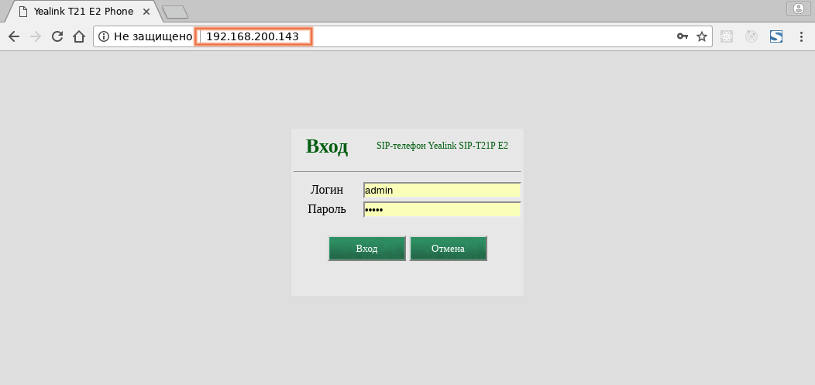
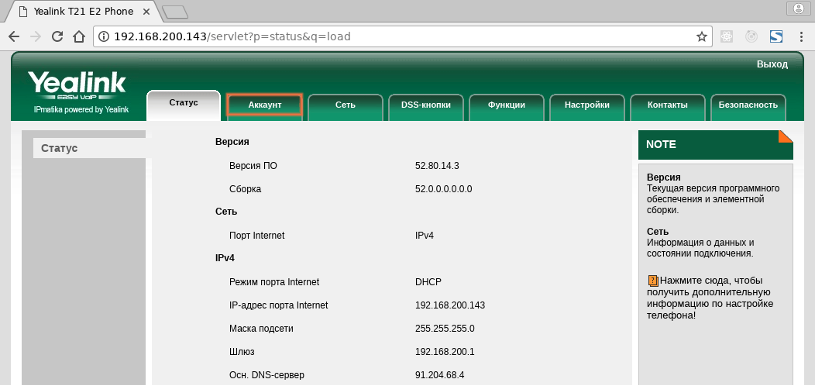
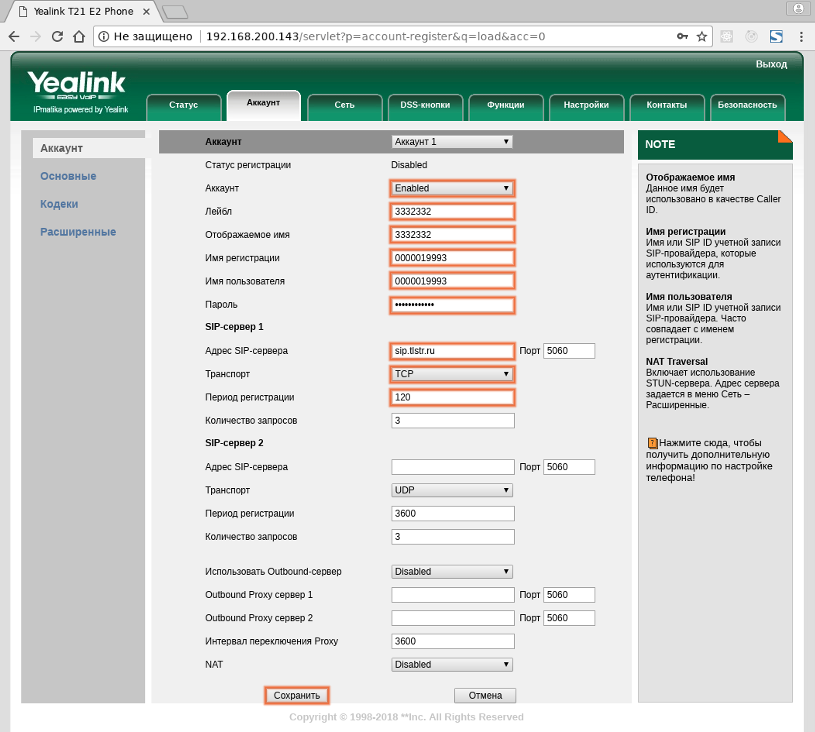
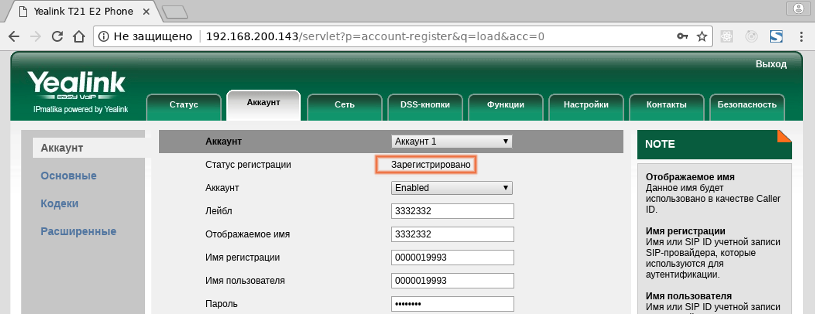
 Ошибка в регистрации
Ошибка в регистрации